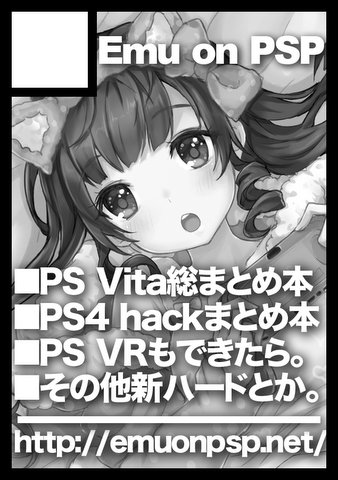■PS4 v4.05向けSNESエミュレータSNES Stationが登場
PS4 v4.05向けにどんどん出ていますが、やはりエミュレータが出てきました。今回登場したものはSNESエミュレータのSNES Station
というもので、ダンプしたROMファイルをフォルダにおいてISOファイルにまとめる→PS4向けPS2ゲームのpkgファイル作成の手法を用いて
pkgファイル作成→インストール、という流れで動作できるようです。
●用意するもの
(1)PS4 v4.05+PS4HEN(導入手順は2018/01/17を参照)
(2)適当なSFCのゲーム(ダンプしたもの)
(5)SnesStation
(6)cdgen2.exe
●導入方法
(1)SnesStationをダウンロードし、ファイルを解凍する
(2)フォルダ「disc01」フォルダにダンプしたゲームを置く
(3)cdgenPS2.exeを起動し、disc01フォルダ内のファイルをすべてドラッグ&ドロップして追加する
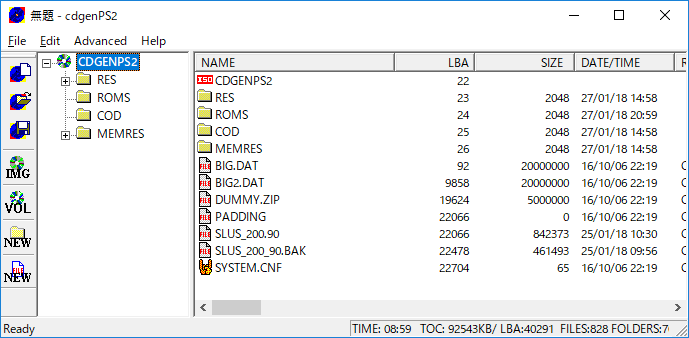
(4)FileメニューよりISOファイルとして保存する
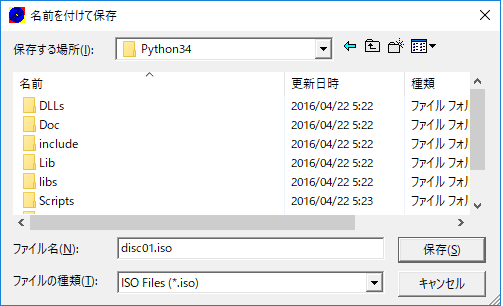
(5)Fake PKG Toolを使用してPS2のPKGファイルを作るのと同じ手順でdisc01.isoを利用する。
1/24の導入手順を参考にしてPKGファイルを作成、PS4インストールする
(5)ホームメニューにSNES Stationが表示されるはずなので、起動してみる
(6)SNESを楽しんでみる。置いたROMデータは「CDROM」配下に置かれている
●動作できました
というわけでPS4 v4.05上でPS2エミュレータを動作させてその上で動作するSNESエミュレータを起動してみました。だいぶ
ややこしいですが、とりあえず動作したのでOKです。手順としてはPS2 PKGファイルを作成するのと同じなので、特に問題は
なさそうです。動作も軽快で、PD ROMSよりダウンロードしたフリーROMで動作したので、通常の市販ゲームも動作するものと
思われます。
やはり簡単にできるガイドが公開となりました。ちょっと前に明らかになったPS4でPS2のゲームを動作させる方法ですが、その導入手順および
ツールが公開となりました。結構な手順を踏むことになりますが、一度プロジェクトファイルを作った後はバックアップしたPS2のゲームデータを
入れ替え+ちょっと弄るだけでOKなので、さくさく進めることができそうです。
●用意したもの
(1)PS4 v4.05+PS4HEN(導入手順は2018/01/17を参照)
(2)適当なPS2のゲーム
(4)ps2emu
●導入手順
(1)ps2emu.rarとFake PKG Tools 1v1をダウンロード
(2)ファイルを解凍する
(3)ps2emu/image/以下にPS2のISOファイルを置く
(4)ISOファイル名を"disc01.iso"にリネームする
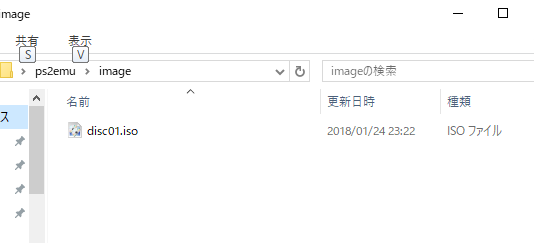
(5)ps2emu/sce_sys/フォルダにあるparam.sfoをFake PKG
Tools
のorbis-pub-sfo.exeで開く
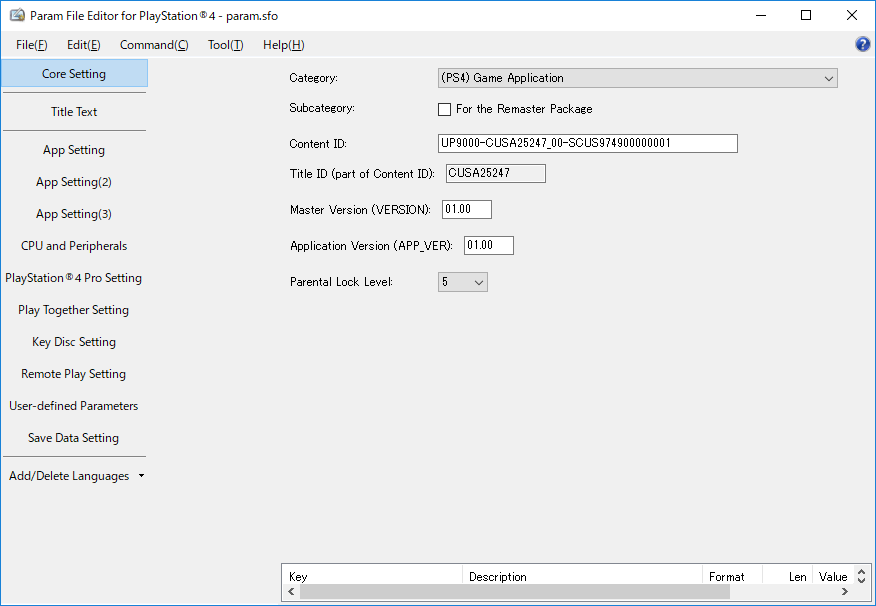
(6)Content IDの"UP9000-CUSAXXXXX_00-SCUS974900000001"の
XXXXXXを適当な数字に変更する。今回はAC5の値にしてみた
=>UP9000-CUSA25418_00-SCUS974900000001
(7)Title Textのタブを選択して、表示名を変更する。変更し終わったら、Paran.sfo自体を保存する
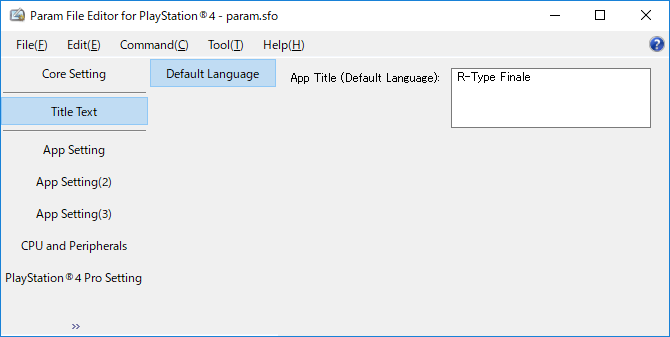
(8)orbis-pub-cmd-ps2.exeの名前を"orbis-pub-cmd.exe"に
変更する。フォルダには元から同じ名前のexeがあるので
そちらは削除するか、別名に変えておく
(9)orgis-pub-gen.exeを開く
(10)起動すると右側に"Image0"と表示されているので、ダブルクリックして
開く
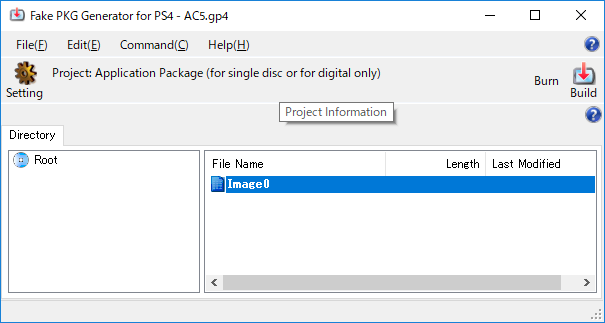
(11)ps2emuフォルダ内にあるファイル全てをドラッグ&ドロップして
追加する
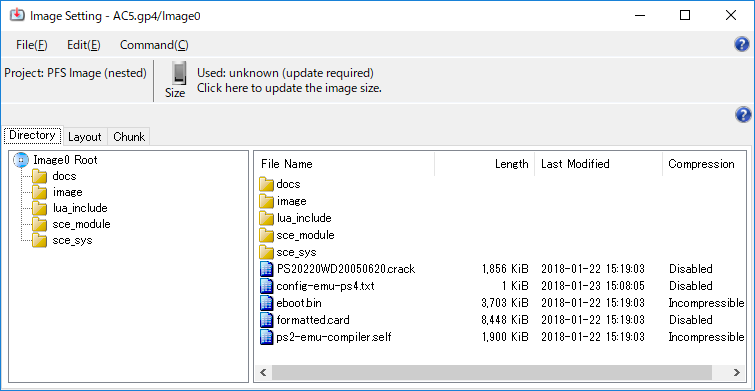
(12)chunkタブに移り、左側のImage0 Rootを右クリック
->Add Chunk Assignment of the File(s)->#0:Chunk #0を
選択する
(13)Xボタンを押して、Image Settingを閉じる
(14)Fake PKG Generater for PS4に戻るので、メニューの
Command->Project Settings -> Package を選択する
(15)Content IDは先程設定した値を設定する(下図)
(16)PasscodeはGenerateボタンを押して、自動作成する(下図)
(17)Application Typeを選択して、Freemium Appに変更する(下図)
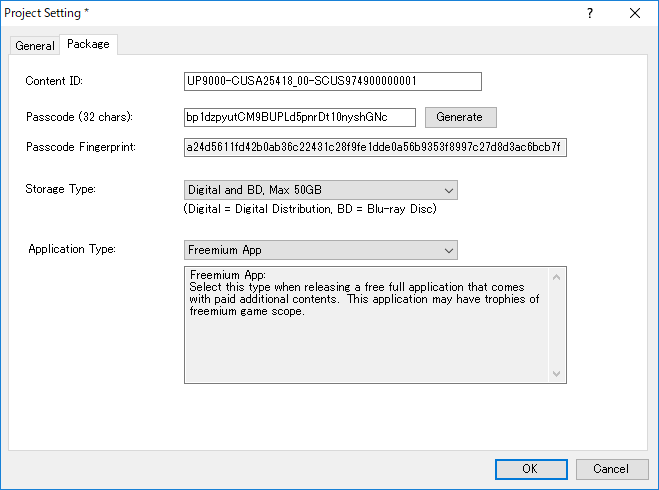
(18)Command->Buildを開き、PKGファイルの出力フォルダを
設定して、Buildを押す
(19)Buildエラー(Could not create system file. (sce_discmap.plt))が出たら、一旦Closeボタンを押して
(11)の手順に戻って再度手順を繰り返してみる。この辺は一度開くだけでもエラーが無くなるっぽい。
下図はエラーが出た時のもの。
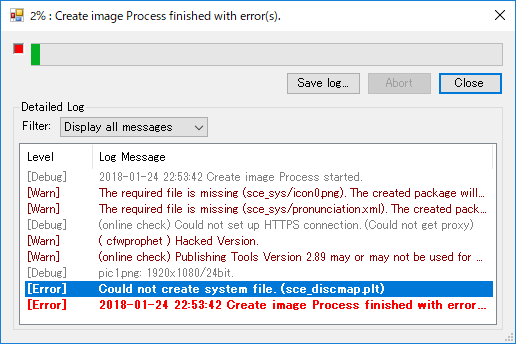
(20)Buildエラーが無くなったら、普通にPKGファイルが出力されるはず
(21)PKGファイルをUSBメモリに保存する。4GB以上の場合はUSBメモリをexFAT形式にフォーマットしておくこと
(FAT32形式では4GBファイルをコピー出来ない & PS4はFAT32 or exFAT形式のUSBメモリしか認識しないので)
(22)2018/01/17の記事を参考にして、PS4HENを有効にする(PS4HENのpayloadを転送まで)
(23)PS4HENのPayloadを転送できたら、ブラウザを閉じて設定->★Debug Settings を開く
(24)Gameを開く
(15)Package Installerを選択
(25)PS4にUSBメモリを挿して開くとPKGファイルが表示される
(26)PKGファイルをインストールする
(27)ホームメニューに追加されるので、開いてみる
(28)PS2ロゴが表示される
(29)上手く行けばゲームが起動するはず
■PS4 v4.05でPS2のバックアップ起動が出来たみたい
どんどんv4.05のexploitを利用したハックが進んでいっていますが、Flat_z氏が今回PS4に搭載されているPS2エミュレータを
アンロックして、PS2のバックアップ起動に成功したとのこと。動作方法についても詳細に記載されていますが、結構長々と手順を
踏まなければいけないので、大分大変そうです。
PS3のときも同じようにPS2のエミュレータを有効化したようですが、今回のPS4に搭載されているものはPS3よりも良くなっている
ようで、PS3時では動作しなかったタイトルが動作するようになっていたりするようです。
バックアップ動作にはPS2/PS4のゲームのダンプデータが必要&様々なデータの改変が必要そうなので、今後自動化させる
ツールが出てくるでしょうし、そのへんまではちょっと待ちですかね。
■PS4 v4.05で自作PKGファイルインストール&ロード可能へ→Hello,world表示成功!
PS4 v4.05のexploitが明らかになってからちょっと経ちますが、遂にHello world表示まで成功したようです。導入方法は
かなり簡単で、payload 1個読み込み→Package Installer起動→自作.pkgファイルをインストール→ホームから起動出来るように
なったようです。導入方法は前回までの手順でOKで、USBメモリにpkgファイルを入れてインストールするだけのようです。
●用意したもの
(1)PS4 v4.05
(2)Windows PC(なんでもOK)
(3)Python 3(Windows PCにインストール)
(4)Easy PS4 Exploit Hosting Tool
(5)PS4HEN.bin
(6)test.pkg
●動作手順
(0)USBメモリに上記リンクからダウンロードしたtest.pkgファイルを入れて、PS4に挿しておく
(1)まずはWindows PCにPython3をインストールしておく(現時点ではv3.4.6が最新版)。インストール済みの場合は
次へ。
(2)Python3インストール後、Easy PS4 Exploit Hosting Toolをダウンロードし、解凍する
(3)PS4HEN.binをダウンロードし、Easy PS4 Exploit Hosting Toolの「payload」フォルダに置く
(4)Windows PCでEasy PS4 Exploit Hosting Toolを起動する。起動はstart.pyをクリック
(5)DNSサーバとして機能するので、IPを控えておく(下記例だと192.168.10.183)
(6)PS4を起動しインターネット接続設定を開き、Easy PS4 Hosting Toolで表示されているIPを
プライマリDNSサーバのIPとして設定する
(7)PS4のインターネット接続を保存し、設定->ユーザーズガイドを開く。するとPS4 Exploit Host Menuが
表示されるので、specterの方をクリック
(8)Windows PCでは送信するpayload選択になるので、先程置いたPS4HEN.binを選択する
(9)転送できたら、ブラウザを閉じて設定->★Debug Settings を開く
(10)Gameを開く
(11)Package Installerを選択
(12)するとUSBメモリに保存されているpkgファイルが表示されるので、インストールする
(13)インストールが終わるまで暫く待つ
(14)インストール終了後、ホームメニューに戻るとインストールした自作ソフトのアイコンが表示される
(15)起動してみる
(16)Hello Worldが表示されるはず
●起動できました
さくっとPayload送信→Hello world表示まで実施することが出来ました。今後は様々な自作ソフトやらエミュレータが
出てくるはずなので、期待大ですね。
いつも大型アップデートの時にテスター募集がかかるPS4のファームウェアですが、次にリリースされる予定のv5.50の
ベータテスター募集の受付が開始されたようです。受付期間は1/15〜1/23で、当選は抽選にて行われ、当選者には
テスト期間が記載されたメールがくるようです。
Playstation Plus or Playstation Now加入が条件の一つとなっているので、ベータテスターになってみたい人は
要注意です。
■PS4のシリアル出力をみるツールPS Watsonがリリースへ
Looking very noice pic.twitter.com/bUBYschMy6 — Blasts Mods (@trickshotter) 2018年1月9日
PS4 v4.05では色々と出来ることが増えましたが、その一つとしてPS4の基板上に出ているシリアル出力を
有効にして中身を見ることが出来るようになりました。一旦分解してTX/GNDを接続する必要がありますが
動作動画を見てみるとちゃんと出力できているようです。併せてその出力を確認するためのソフトとして
PS Watsonというものがリリースされており、動作可能な感じになっています。
分解しても良さそうなヤツを改造してその出力を見てみるのも面白いかもしれません。

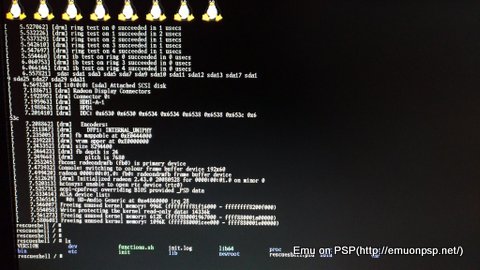
ツイッターにてつぶやいたままでHPには記載してませんでした。ちょっと前にリリースされたPS4 v4.05のexploitを
利用して、PS4 v1.76と同じようにLinuxを起動することが出来るようになりました。発動方法も簡単で、ペイロードを
ぶっこんで暫く待つだけでOKでした(手順は前記事と一緒)
●用意したもの
(1)PS4 v4.05
(2)Windows PC(なんでもOK)
(3)Python 3(Windows PCにインストール)
(4)Easy PS4 Exploit Hosting Tool
(6)適当なUSBメモリ
(7)ps4linux.rar
(8)USBキーボード
●動作手順
(0)USBメモリをFAT32形式でフォーマットし、上記のps4linux.rarを解凍してでてきたファイルを
ルートディレクトリに置いてPS4に挿しておく(場所はどこでもOK)
(1)まずはWindows PCにPython3をインストールしておく(現時点ではv3.4.6が最新版)
(2)Python3インストール後、Easy PS4 Exploit Hosting Toolをダウンロードし、解凍する
(3)PS4-Linux-Loader.binをダウンロードし、Easy PS4 Exploit Hosting Toolの「payload」フォルダに置く
(4)Windows PCでEasy PS4 Exploit Hosting Toolを起動する。起動はstart.pyをクリック
(5)DNSサーバとして機能するので、IPを控えておく(下記例だと192.168.10.183)
(6)PS4を起動しインターネット接続設定を開き、Easy PS4 Hosting Toolで表示されているIPを
プライマリDNSサーバのIPとして設定する
(7)PS4のインターネット接続を保存し、設定->ユーザーズガイドを開く
(8)するとPS4 Exploit Host Menuが表示されるので、specterの方をクリック
(9)Windows PCでは送信するpayload選択になるので、PS4-Linux-Loader.binを選択する
(10)payloadが送信され、しばらくそのままで待っていると、USBメモリからファイルがロードされて
Linuxが起動してくるはず
●起動してきた
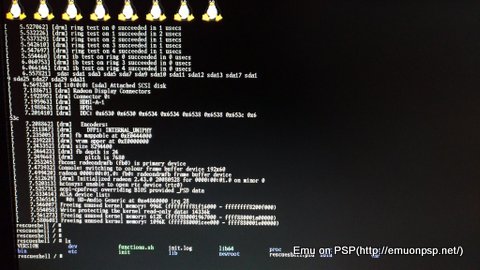
というわけでサクッと起動してみました。もちろんUSBキーボードも有効であり、挿すだけで使えます。
この後以前PS4 v1.76用に作っていたCentOS7入りのUSB-HDDを接続してSwitch_rootで起動してみましたが
こちらもあっさりと起動できました。これでやれることはPS4 v1.76と同等ですね。

■アクティベートしていないPS4向けウェブブラウザを強制的に有効化する
PS4 v4.05でexploitが見つかってから、一気になんでも出来るようになりましたが、その発動には
ウェブブラウザが重要となっています。以前に一度でもPSNに接続していたPS4なら問題ないのですが、新規で
入手したPS4などは一度PSNに接続して有効化しなければならず、アップデートさせずにexploitを発動させたい場合は
なかなか難しい感じでした。
そんな中色々と考える人は居るようで、PSNに接続せずv4.05のexploitを利用してウェブブラウザを有効化
してしまおうという、なんともアレな感じのものでした。
●用意したもの
(1)PS4 v4.05
(2)Windows PC(なんでもOK)
(3)Python 3(Windows PCにインストール)
(4)Easy PS4 Exploit Hosting Tool
●動作手順
(1)まずはWindows PCにPython3をインストールしておく(現時点ではv3.4.6が最新版)
(2)Python3インストール後、Easy PS4 Exploit Hosting Toolをダウンロードし、解凍する
(3)EnableWebBrowser405.binをダウンロードし、Easy PS4 Exploit Hosting Toolの「payload」フォルダに置く
(4)Windows PCでEasy PS4 Exploit Hosting Toolを起動する。起動はstart.pyをクリック
(5)DNSサーバとして機能するので、IPを控えておく(下記例だと192.168.10.183)
(6)PS4を起動しインターネット接続設定を開き、Easy PS4 Hosting Toolで表示されているIPを
プライマリDNSサーバのIPとして設定する
(7)PS4のインターネット接続を保存し、設定->ユーザーズガイドを開く
(8)するとPS4 Exploit Host Menuが表示されるので、specterの方をクリック
(9)Windows PCでは送信するpayload選択になるので、EnableWebBrowser405.binを選択する
(10)payloadが送信され、ウェブブラウザが有効化されるはず
(11)PS4のウェブブラウザを起動してみて、起動制限がなく立ち上がることを確認する
●あっというまに出来ました
というわけでPSNに繋いでなくてウェブブラウザ使えねえと思っていましたが、payloadをぶっこんであっさりと
有効化出来るようになりました。これは便利ですね。その他色々なpayloadがリリースされているので、このまま
他のものを試してみたいと思います。
既に三が日終わりそうですが、あけましておめでとうございます。今年もいつも通りゆるりと更新していこうかと
思いますので、よろしくお願いたします。
というわけで早いもので前日です。明日から開催されるコミックマーケット93の
初日にEmu on PSPとして出ますので、お暇な方はよろしくお願い致します。
出展情報についてはコミケ情報のページ及び下記を参照ください。以下基本情報です。
出展日:2017/12/29(金) 東京ビッグサイト 東123ホール
スペース:東123 ク-01a Emu on PSP
webカタログURL:https://webcatalog.circle.ms/Perma/Circle/10000428/
■PS4 v4.05向け kernel exploitを利用したPOCが公開へ
SpecterDev氏がちょっと前からリリースを予告していたPS4 v4.05向けのKernel Exploitですが、本日
詳細が明らかになり、動作を検証するためのPOCが公開となりました。
具体的にはいつものようにwebkit exploitを利用しているので、ローカルでサーバを立ててそこに
PS4でアクセスしてexploitを発動させるというもののようです。とりあえずv3.55のPS4があったので
v4.05にアップデートしてから試してみることにしてみました。
●用意したもの
(1)PS4 v4.05
(3)ローカルwebサーバ
●動作手順
(1)上記からデータをダウンロードし、ローカルwebサーバを立ててファイルを置く
(2)PS4のブラウザからローカルwebサーバに接続する
(3)webkit exploitを発動させると、画面表示が出るはず
というわけで手前味噌で申し訳ありませんが、年末に開催されるコミックマーケット93の出展情報について
少しだけ更新しました。なんとか新刊は落とさずに行けそうな感じなので、お暇な方はよろしくです。
以下基本情報です。
出展日:2017/12/29(金) 東京ビッグサイト 東123ホール
スペース:東123 ク-01a Emu on PSP
webカタログURL:https://webcatalog.circle.ms/Perma/Circle/10000428/
■PS Vita向け自作ゲームLabyrinth 3D v1.4を試してみる
最近ちょいと忙しくてHP更新サボってました。さて、最近大きなネタがないのでアレですが、最近リリースされた
PS Vita向けの自作ソフトであるLabyrinth 3Dをダウンロードして遊んでみました。
内容はその名前の通りシンプルで、迷路ゲームとなっています。迷路のサイズも自分で設定できるようになって
おり、何段階か選ぶことが出来ます。また途中セーブにも対応しており、長くなっても途中で再開することが
出来るという、自作ソフトでも結構な内容のモノとなっていました。一昔前のPCゲームのような感じで、どこか
懐かしい感じがしました。今はフリーでもこのくらいのゲームは作れるんですね。
■BiggBoss氏がPS4にてMSXエミュレータ動作+キーボードサポート出来たみたい
Bluetooth keyboard support added pic.twitter.com/UVPRgMLTR0
― bigboss (@psxdev) 2017年12月17日
続々とエミュレータ移植が続いているBigBoss氏によるPS4でのエミュレータ動作ですが、今度はBluetoothキーボード
のサポート+MSXエミュレータ起動ができたようで、ツイッターにその様子がアップロードされております。その様子を
見てみると、たしかにMSXベーシックを起動して、キーボード入力できているように見えますね。どんどん出来ることが
増えてきているので、ここいらで何かリリースを期待したいところです。
■PS Vitaの画面をPCに映すVita2PC v0.2リリース
前バージョンのv0.1がリリースされてから結構日が経ちますが、PS Vitaの画面をWiFi経由でPCに
表示させることの出来るプラグインVita2PCの最新版がリリースされました。
前回からの変更点としては、
(1)幾つかのゲーム向けにパッチを当てて動作できるようにした
(2)LPDDR2ハードウェアエンコーダーをサポートしたので結構多くのゲームが動くようになった
(3)PC側で解像度を変更できるようにした
(4)PC側アプリのアイコンを追加した
(5)SDLミキサーオーディオドライバのバグを修正
等々と結構なアップデート内容となっているようです。
●用意したもの
(1)PS Vita(HENkaku Enso導入済み。導入方法はこちら)
(2)Vita2PC v0.2
(3)PCに映したいゲームなど
●導入手順
(1)上記からVita2PC一式をダウンロードし、解凍しておく
(2)VITA2PC.suprxをur0:tai/ または ux0:tai/ にコピーする
(3)config.txtを編集する。PCへ移したいゲームのタイトルIDの下にVIta2PCのパスを記載する。
今回は適当にVitaShellを題材としてみた。VitaShellのタイトルIDはそのままVITASHELLなので
下記の通り記載してみた
*VITASHELL
ur0:tai/VITA2PC.txt
(4)config.txtに追記したら保存して、PS Vitaを再起動する
(5)先程記載したゲームを起動して、Vita2PCのメニューをSELECTボタン+Lボタン同時押しで
表示させる
(6)IPアドレスが表示されるので、メモっておく。
(7)メニューの「Start Screen Streaming」を選択する
(8)今度はPC側のクライアントを起動して、メモったIPアドレスを打ち込む
(9)するとPC側にPS Vitaの画面が表示されるはず
●今回も無事動作
普通のゲームで試していませんが、今回のアップデートで多くのゲームが動作するようになったということで
色々と遊べるかもしれません。同一LAN内である必要がありますが、その辺は設定をうまくして遅延無いように
PCとPS Vitaは近くにあったほうが良いですね。
■PS4 v5.01でエミュレータをインストール+動作させる動画が公開へ
ps4Gearsystem Emulator running on PS4 FW 5.01 from m0rph3us1987 on Vimeo.
色々とexploitが見つかっているPS4ですが、PS4 v5.01にゲームギアのエミュレーターを入れて動作させた
動画が公開となっているようです。どのように実施するかは不明ですが、v5.01でも存在するexploitを利用して
インストールしているのでしょうか。
次はNESのエミュレーターをインストールしてみるとのことで、まだまだこの試みは続くようですが
その手順についてはしばらくは公開されないでしょうね。
まだまだ準備中な感じですが、コミックマーケット93で頒布予定の新刊情報についてまとめてみました。
一部まだ完成していないので微妙かもしれませんが、とりあえずはでアップデートしてみましたので
内容見てもらえるとうれしいです。
■PS VitaにYoutubeアプリをもう一度。TubeVita v1.02リリースへ
PS VitaにはYoutubeを視聴するための専用アプリが有りましたが、2年くらい前のアップデートで削除されて
しまいました。今回リリースされたTubeVitaは、PS Vita向けにもう一度Youtube再生を
簡単にできるようにしようというアプリのようで、まだまだ開発途中とのことです。
●用意したもの
(1)PS Vita+HENkaku Ensoインストール済み(HENkaku Ensoの導入方法はこちら)
(2)TubeVita.vpk
●導入方法
(1)上記からVPKファイルダウンロードする
(2)VitashellなどでVPKファイルを選択してTubeVitaをインストールする
(3))LiveAreaから起動してみる
(4)Xボタンを押すとウェブブラウザを内部で開いてYoutubeのトップサイトが表示されるはず
(5)後は普通に楽しむ
●インストールしてみた
とりあえずVPKファイルをダウンロードしてインストールしてみましたが、ブラウザでYoutubeを
開くだけの簡単なアプリになっているようですね。今後仕様が変更されるかもしれないよう
ですが、公式アプリのように使いやすいものになっていけば良いですね。
前回のv3.65から結構魔が空いた気がしますが、PS Vitaの最新のファームウェアとなるv3.67がリリースされました。
前回からの変更点としては、
(1)システム・ソフトウェアに於いて安定性を改善した
のみのいつも通りの物となっております。とりあえずHENkaku を利用するのであればv3.60から
アップデートしないようにしておきましょう。
■PS3 v4.82 NOR/NAND Flash Writerがリリース-PS3 v4.82にカスタムファームウェア導入が可能に
クリスマスあたりにリリースと予告されていたPS3 v4.82向けのダウングレーダーですが、早くもリリースと
なったようで、ファイルがリリースされておりました。今まではv3.55でないとカスタムファームウェアを導入
出来ませんでしたが、今回リリースされたPS3 v4.82 NOR/NAND Writerは
(1)PS3 旧型の全モデル(20GB/40GB/60GB/80GBモデルなど)
(2)PS3 スリム型モデル(CECH-2xxx)で初期バージョンがv3.56以下のもの
が対象となるとのことです。管理人もちょっと試してみましたが、まだ成功に至っていないので何とも
言えませんが、これまでのものを覆すかなり大きなニュースかと思います。
とりあえず手順を下記のように記載しておきます。手順を間違えると一発でPS3が起動しなくなるので
実行する際は自己責任でお願いします。
●用意したもの
(1)PS3 v4.82(カスタムファームウェアを導入していないこと、v4.82以外は動作しないので注意)
(2)FAT32でフォーマットされたUSBメモリ
(3)v4.82 NOR/NAND Flash Writer
(4)webサーバを起動させるためのPC
●導入手順
(1)PS3 v4.82にアップデートする
(2)v4.82 NOR/NAND Writerをダウンロードし、解凍して出来たフォルダ内にあるflsh.hexをFAT32でフォーマットした
USBメモリのルートディレクトリに置く
(3)USBメモリをPS3のBDドライブに一番近い側に接続する
(4)v4.82 WriterのファイルをWindows PC or Pythonを使えるPCにて設定する。
Windows PCの場合はminiweb.exeを起動し、同じフォルダ内にhtpdocsフォルダを
作成して、その中にminiweb.exe以外のファイルを置く
Pythonを使えるPC(Linux)ではserver.pyを起動させる
(5)起動後にwebサーバIPアドレス:ポート番号が表示されるので、それをメモしておく
(6)PS3を起動し、インターネットブラウザ->ファイル->アドレス入力を選択
(7)先程メモしたIPアドレス+ nor-482.html or nand-482.htmlのどちらかを指定して
開く。今回はCECH-2000A(NOR 16MB)なので、nor-482.htmlを指定
(8)すると下記のように表示されるので、ボタンを押してexploitを発動させる。
(9)今回のexploit発動は5分程度かかるようで、何十回かやってようやく発動できる場合も
あれば、数回で発動できる場合もある様子。何度か試してみて、やってみる
(10)失敗の場合は下記のような感じ。下記の場合はページ更新するか、電源を
入れ直してやり直すなど、とにかく何回かやってみる
(11)成功した場合は下記のようになってフリーズする。この後ビープ音がなって
PS3の電源が落ちるまで、何もせずにおいておくこと。
(12)その後リカバリーモードでカスタムファームウェアを導入できるようになるはず